Selecionar o modo AF
 [AF de detecção humana]/[AF de detecção humana/animal]
[AF de detecção humana]/[AF de detecção humana/animal]
 [Zona (Vert./Horiz.)]/[Zona (Quadrado)]/[Zona (Oval)]
[Zona (Vert./Horiz.)]/[Zona (Quadrado)]/[Zona (Oval)]
 [Personalizado1] a [Personalizado3]
[Personalizado1] a [Personalizado3]
![]()
![]()
![]()
![]()
![]()
![]()
![]()
![]()
Selecione o método de focagem que corresponde à posição e número de objetos.
-
Prima [
 ].
].
 O ecrã de seleção do modo AF aparece.
O ecrã de seleção do modo AF aparece.
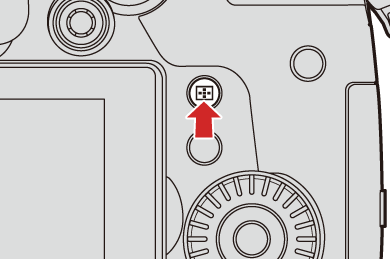
-
Selecione o modo AF.
 Prima
Prima 
 para selecionar um item e prima
para selecionar um item e prima  ou
ou  .
.
 A seleção também pode ser efetuada premindo [
A seleção também pode ser efetuada premindo [ ].
].
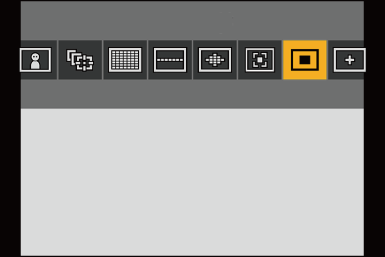
![]() [AF de detecção humana]/
[AF de detecção humana]/![]() [AF de detecção humana/animal]
[AF de detecção humana/animal]
( [AF de detecção humana]/[AF de detecção humana/animal])
[AF de detecção humana]/[AF de detecção humana/animal])
![]() [Busca]
[Busca]
( [Busca])
[Busca])
![]() [225 áreas]
[225 áreas]
![]() [Zona (Vert./Horiz.)]
[Zona (Vert./Horiz.)]
![]() [Zona (Quadrado)]
[Zona (Quadrado)] 1
1
![]() [Zona (Oval)]
[Zona (Oval)]
![]() [1 área+]
[1 área+]
![]() [1 área]
[1 área]
( [1 área])
[1 área])
![]() [Foco pontual]
[Foco pontual]
![]() [Personalizado1]
[Personalizado1] 1/
1/![]() [Personalizado2]
[Personalizado2] 1/
1/![]() [Personalizado3]
[Personalizado3] 1
1
( [Personalizado1] a [Personalizado3])
[Personalizado1] a [Personalizado3])
-
Isto não é apresentado com as predefinições. A partir de [Exibir/Ocultar modo AF] no menu [Utilizad.] ([Foc./Obtur.]), pode definir os itens a visualizar no ecrã de seleção. (
 [Exibir/Ocultar modo AF])
[Exibir/Ocultar modo AF])
|
– [Fotog. Intervalo Tempo]
– [Recorte ao vivo]
– [Efeito diminuto] ([Definições de filtro])
|
[AF de detecção humana]/[AF de detecção humana/animal]
A câmara deteta o rosto, olhos e corpo de uma pessoa (o corpo por inteiro, apenas metade do corpo ou cabeça) e ajusta a focagem. Com a deteção de animal ativada, a câmara também deteta animais, como pássaros, canídeos (incluindo lobos) e felinos (incluindo leões).
Quando a câmara deteta o rosto de uma pessoa (A)/(B), corpo ou corpo de um animal (C) 1, é apresentada uma área AF.
1, é apresentada uma área AF.
-
Quando a deteção do animal for ativada.
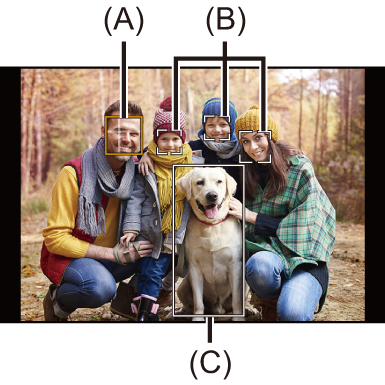
Amarelo
Área AF a ser focada.
A câmara seleciona isto automaticamente.
Branco
Apresentado quando são detetados vários objetos.
 A deteção dos olhos funciona apenas com olhos dentro da moldura amarela (A).
A deteção dos olhos funciona apenas com olhos dentro da moldura amarela (A).
|
A exposição será ajustada ao rosto. (Quando [Fotometria] for definido para [
|
 Ativar/desativar a deteção de animal
Ativar/desativar a deteção de animal
-
Prima [
 ] para visualizar o ecrã de seleção do modo AF.
] para visualizar o ecrã de seleção do modo AF.
-
Selecione [
 ], e prima
], e prima  .
.
 Isto ativa a deteção de animais e o ícone passa para [
Isto ativa a deteção de animais e o ícone passa para [![]() ].
].
 Prima
Prima  novamente para desativar a deteção de animais.
novamente para desativar a deteção de animais.
 Especificar a pessoa, animal ou olhos da pessoa a focar
Especificar a pessoa, animal ou olhos da pessoa a focar
Quando a pessoa ou animal a ser focado é apresentado usando a área AF branca, pode alterar isto para uma área AF amarela.
Operação por toque
Toque na pessoa, animal ou olho indicado com a área AF branca.
 A área AF branca passa para amarela.
A área AF branca passa para amarela.
 Tocar no exterior da área AF apresenta o ecrã de definição da área AF. Toque em [Set] para definir a área AF [
Tocar no exterior da área AF apresenta o ecrã de definição da área AF. Toque em [Set] para definir a área AF [![]() ] na posição tocada.
] na posição tocada.
 Para cancelar a definição, toque em [
Para cancelar a definição, toque em [![]() ].
].
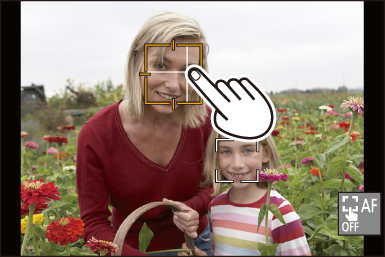
Operação do botão
Prima  .
.
 Cada vez que premir
Cada vez que premir  , muda a pessoa, animal ou olhos a serem focados.
, muda a pessoa, animal ou olhos a serem focados.
 Para cancelar as definições especificadas, prima
Para cancelar as definições especificadas, prima  .
.
 Mova e altere o tamanho da área AF amarela
Mova e altere o tamanho da área AF amarela
Pode mover a área AF amarela para a posição da área AF branca e substituir a área AF branca pela área AF amarela.
Se mover para uma posição fora de uma área AF, a área AF [![]() ] será escolhida.
] será escolhida.
-
Prima [
 ] para visualizar o ecrã de seleção do modo AF.
] para visualizar o ecrã de seleção do modo AF.
-
Selecione [
 ] ou [
] ou [ ], e prima
], e prima  .
.
-
Prima



 para mover a posição da área AF.
para mover a posição da área AF.

-
Rode
 ,
,  ou
ou  para alterar o tamanho da área AF.
para alterar o tamanho da área AF.
-
Prima
 .
.
 No ecrã de gravação, prima
No ecrã de gravação, prima  , ou toque em [
, ou toque em [![]() ] para cancelar a definição da área AF.
] para cancelar a definição da área AF.
Operações no ecrã de movimento da área AF
|
Operação do botão |
Operação por toque |
Descrição da operação |
|
|
Toque |
Move a área AF. |
|
|
Afastar/aproximar |
Aumenta/reduz a área AF em pequenos passos. |
|
|
— |
Aumenta/reduz a área AF. |
|
[DISP.] |
[Reinic.] |
Primeira vez: Faz a posição da área AF voltar ao centro. Segunda vez: Volta a colocar o tamanho da área AF nas predefinições. |
[Busca]
Quando o modo de focagem for definido para [AFC], a área AF segue o movimento do objeto, mantendo a focagem.
-
Inicie a busca.
 Aponte a área AF para o objeto e prima o obturador até meio.
Aponte a área AF para o objeto e prima o obturador até meio.
A câmara segue o objeto enquanto o obturador for premido até meio ou por completo.
 Se a busca falhar, a área AF pisca a vermelho.
Se a busca falhar, a área AF pisca a vermelho.
 Quando definido para [AFS], a focagem estará na posição da área AF. A busca não funciona.
Quando definido para [AFS], a focagem estará na posição da área AF. A busca não funciona.

|
Para cancelar a busca, prima A busca também está disponível com [AFS].
– [Monocromático]/[L.Monocrom.]/[L.Monocrom. D]/[L.Monocrom. S] ([Estilo foto]) – [Sépia]/[Monocromático]/[Monocromático dinâmico]/[Monocromático áspero]/[Monocromático suave]/[Focagem suave]/[Filtro Estrela]/[Brilho do sol] ([Definições de filtro]) |
 Mover a posição da área AF
Mover a posição da área AF
-
Prima [
 ] para visualizar o ecrã de seleção do modo AF.
] para visualizar o ecrã de seleção do modo AF.
-
Selecione [
 ], e prima
], e prima  .
.
-
Prima



 para mover a posição da área AF.
para mover a posição da área AF.
 Também pode mover a área AF tocando.
Também pode mover a área AF tocando.
 Para que a posição volte ao centro, prima [DISP.].
Para que a posição volte ao centro, prima [DISP.].
-
Prima
 .
.
[225 áreas]
A câmara seleciona a melhor área AF para focar a partir de 225 áreas.
Quando selecionar várias áreas AF, todas as áreas AF selecionadas serão focadas.
Quando o modo de focagem for definido para [AFC], garantir que o objeto permanece dentro das 225 áreas durante a gravação garante que o objeto permanece focado.

 Especificar o ponto de início [AFC]
Especificar o ponto de início [AFC]
Quando o modo de focagem for definido para [AFC], pode especificar a área para iniciar [AFC].
-
Defina o modo de focagem para [AFC]. (
 Selecionar um modo de focagem)
Selecionar um modo de focagem)
-
Defina [Ponto Início AFC (225 áreas)] para [ON].


 [
[![]() ]
]  [
[![]() ]
]  [Ponto Início AFC (225 áreas)]
[Ponto Início AFC (225 áreas)]  [ON]
[ON]
-
Prima [
 ] para visualizar o ecrã de seleção do modo AF.
] para visualizar o ecrã de seleção do modo AF.
-
Selecione [
 ], e prima
], e prima  .
.
 Após efetuar os passos 1 e 2, o ícone passa de [
Após efetuar os passos 1 e 2, o ícone passa de [![]() ] para [
] para [![]() ].
].
-
Prima



 para mover a área AF para o ponto de início.
para mover a área AF para o ponto de início.
 Também pode mover a área AF tocando.
Também pode mover a área AF tocando.
 Para que a posição volte ao centro, prima [DISP.].
Para que a posição volte ao centro, prima [DISP.].
-
Prima
 .
.
[Zona (Vert./Horiz.)]/[Zona (Quadrado)]/[Zona (Oval)]
![]() [Zona (Vert./Horiz.)]
[Zona (Vert./Horiz.)]
Dentro das áreas AF 225, pode focar zonas verticais e horizontais.
Padrão horizontal

Padrão vertical
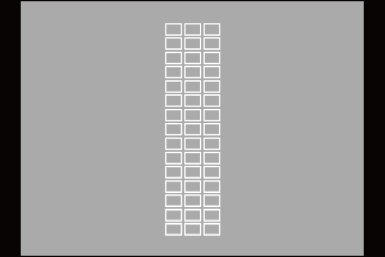
![]() [Zona (Quadrado)]
[Zona (Quadrado)]
Dentro das áreas AF 225, pode focar uma zona quadrada central.

![]() [Zona (Oval)]
[Zona (Oval)]
Dentro das áreas AF 225, pode focar uma zona oval central.

|
|
 Mover e alterar o tamanho da área AF
Mover e alterar o tamanho da área AF
-
Prima [
 ] para visualizar o ecrã de seleção do modo AF.
] para visualizar o ecrã de seleção do modo AF.
-
Selecione [
 ], [
], [ ] ou [
] ou [ ], e prima
], e prima  .
.
-
Prima



 para mover a posição da área AF.
para mover a posição da área AF.
 Também pode mover a área AF tocando.
Também pode mover a área AF tocando.
Quando [![]() ] for selecionado
] for selecionado
 Prima
Prima 
 para passar para uma área AF com padrão horizontal.
para passar para uma área AF com padrão horizontal.
 Prima
Prima 
 para passar para uma área AF com padrão vertical.
para passar para uma área AF com padrão vertical.
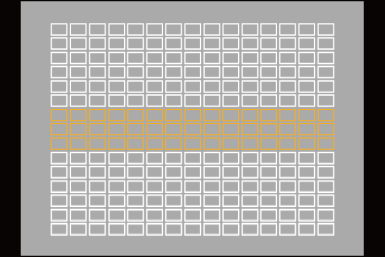
-
Rode
 ,
,  ou
ou  para alterar o tamanho da área AF.
para alterar o tamanho da área AF.
 Também pode afastar/aproximar na área AF para alterar o tamanho.
Também pode afastar/aproximar na área AF para alterar o tamanho.
 Quando prime uma vez [DISP.], a posição da área AF volta ao centro. Quando prime uma segunda vez, o tamanho da área AF volta ao predefinido.
Quando prime uma vez [DISP.], a posição da área AF volta ao centro. Quando prime uma segunda vez, o tamanho da área AF volta ao predefinido.
-
Prima
 .
.
|
[ |
[1 área+]/[1 área]
![]() [1 área+]
[1 área+]
Pode focar com ênfase numa única área AF.
Mesmo quando o objeto se mover para fora da única área AF, o objeto permanece focado numa área AF suplementar (A).
 Eficaz quando gravar objetos em movimento que sejam difíceis de seguir com [
Eficaz quando gravar objetos em movimento que sejam difíceis de seguir com [![]() ].
].
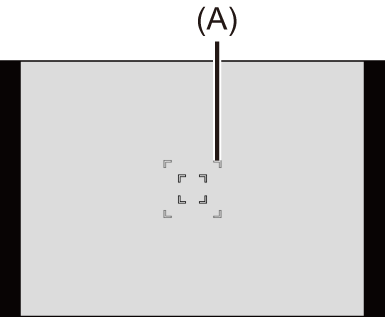
![]() [1 área]
[1 área]
Especifique o ponto a ser focado.

 Ligar a deteção automática
Ligar a deteção automática
A deteção automática está agora disponível nos modos AF [1 área+]/[1 área].
Quando uma parte de uma pessoa ou animal entrar na área AF [1 área+]/[1 área], a área AF de deteção automática é indicada a amarelo.
A deteção dos olhos funciona quando o rosto de uma pessoa se encontrar dentro da área AF.
-
Prima [
 ] para visualizar o ecrã de seleção do modo AF.
] para visualizar o ecrã de seleção do modo AF.
-
Selecione [
 ] ou [
] ou [ ], e prima
], e prima  .
.
 Cada vez que premir
Cada vez que premir  , liga a deteção automática.
, liga a deteção automática.
 As definições da deteção automática de [1 área+] e [1 área] estão ligadas.
As definições da deteção automática de [1 área+] e [1 área] estão ligadas.
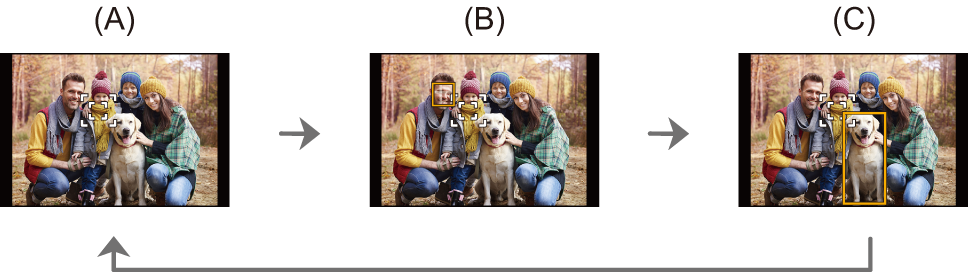
(A) Deteção automática: DESLIGADO (![]() /
/![]() )
)
(B) [AF de detecção humana]: LIGADO (![]() /
/![]() )
)
(C) [AF de detecção humana/animal]: LIGADO (![]() /
/![]() )
)
 Apenas 1 pessoa ou animal pode ser detetado automaticamente na área AF.
Apenas 1 pessoa ou animal pode ser detetado automaticamente na área AF.
 Não pode alterar a pessoa, animal ou olho a ser focado durante a deteção automática.
Não pode alterar a pessoa, animal ou olho a ser focado durante a deteção automática.
 Mover e alterar o tamanho da área AF
Mover e alterar o tamanho da área AF
-
Prima [
 ] para visualizar o ecrã de seleção do modo AF.
] para visualizar o ecrã de seleção do modo AF.
-
Selecione [
 ]/[
]/[ ]/[
]/[ ] ou [
] ou [ ]/[
]/[ ]/[
]/[ ] e prima
] e prima  .
.
-
Prima



 para mover a posição da área AF.
para mover a posição da área AF.
-
Rode
 ,
,  ou
ou  para alterar o tamanho da área AF.
para alterar o tamanho da área AF.

-
Prima
 .
.
|
[ |
[Foco pontual]
Pode obter uma focagem mais precisa num ponto pequeno.
Se premir o obturador até meio, o ecrã permite-lhe verificar a focagem a ser aumentada.
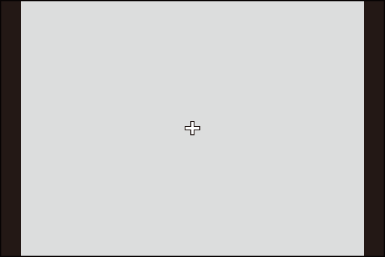
|
|
 Mover a posição da área AF
Mover a posição da área AF
-
Prima [
 ] para visualizar o ecrã de seleção do modo AF.
] para visualizar o ecrã de seleção do modo AF.
-
Selecione [
 ], e prima
], e prima  .
.
-
Prima



 para definir a posição de [
para definir a posição de [ ] e prima
] e prima  ou
ou  .
.
 A posição selecionada no ecrã será ampliada.
A posição selecionada no ecrã será ampliada.
 A área AF não pode ser movida para a extremidade do ecrã.
A área AF não pode ser movida para a extremidade do ecrã.
-
Prima



 para ajustar com precisão a posição de [
para ajustar com precisão a posição de [ ].
].

-
Prima
 ou
ou  .
.
Operações na janela de ampliação
 Quando a imagem é apresentada no modo de janela, pode aumentar a imagem cerca de 3
Quando a imagem é apresentada no modo de janela, pode aumentar a imagem cerca de 3 a 6
a 6 . Quando a imagem é apresentada em ecrã completo, pode aumentar a imagem cerca de 3
. Quando a imagem é apresentada em ecrã completo, pode aumentar a imagem cerca de 3 a 10
a 10 .
.
 Também pode tirar uma fotografia tocando em [
Também pode tirar uma fotografia tocando em [![]() ].
].
|
– Gravação de vídeo/[FOTO 6K/4K]
[ |
[Personalizado1] a [Personalizado3]
A forma da área AF pode ser definida livremente nas 225 áreas AF.
A área AF definida pode ser registada usando [![]() ] a [
] a [![]() ].
].
A área AF também pode ser movida enquanto mantém a forma definida.
|
|
 Registar a forma da área AF
Registar a forma da área AF
-
Prima [
 ] para visualizar o ecrã de seleção do modo AF.
] para visualizar o ecrã de seleção do modo AF.
-
Selecione um de [
 ] a [
] a [ ] e prima
] e prima  .
.
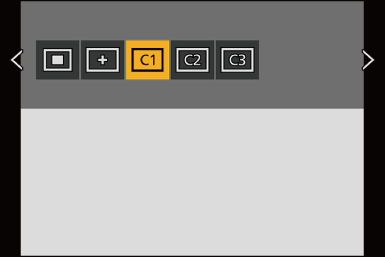
-
Selecione a área AF.
Operação por toque
Toque na área para criar a área AF.
 Para selecionar pontos consecutivos, arraste o ecrã.
Para selecionar pontos consecutivos, arraste o ecrã.
 Para cancelar a seleção da área AF selecionada, toque de novo.
Para cancelar a seleção da área AF selecionada, toque de novo.
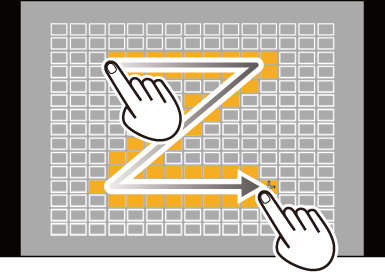
Operação do botão
Prima 


 para selecionar a área AF, e depois prima
para selecionar a área AF, e depois prima  ou
ou  . (Repita isto)
. (Repita isto)
 Para cancelar a seleção da área AF selecionada, prima de novo
Para cancelar a seleção da área AF selecionada, prima de novo  ou
ou  .
.
 Para cancelar todas as seleções, prima [DISP.].
Para cancelar todas as seleções, prima [DISP.].
-
Prima [Q].
 Mover a posição da área AF
Mover a posição da área AF
-
Prima [
 ] para visualizar o ecrã de seleção do modo AF.
] para visualizar o ecrã de seleção do modo AF.
-
Selecione uma forma registada do modo AF ([
 ] a [
] a [ ]) e prima
]) e prima  .
.
-
Prima



 para mover a posição da área AF e prima
para mover a posição da área AF e prima  .
.
 Prima [DISP.] para que a posição [
Prima [DISP.] para que a posição [ ] volte ao centro.
] volte ao centro.



